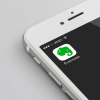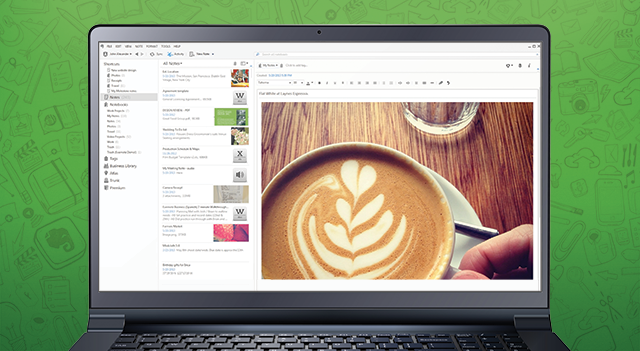
Разрешите представить вам новый Evernote 5 для Windows, на который ушло больше года работы. В результате приложение получило более 100 новых функций и переработанный интерфейс.
Загрузить Evernote 5 для Windows
Автоматическое обновление приложения произойдет на следующей неделе
Новый внешний вид
За годы, которые прошли с момента первого запуска Evernote для Windows, в мире дизайна приложений многое изменилось. В Evernote 5 мы использовали современный эстетический подход к созданию интерфейса, который бы органично смотрелся на всех версиях Windows. Избавившись от избыточных элементов, мы упростили процесс просмотра и создания заметок.
Быстрая работа
Простой и понятный внешний вид — не единственный аспект, позволяющий быстрее работать с Evernote. Мы также добавили новые возможности, которые помогут оперативно переходить к нужным материалам.
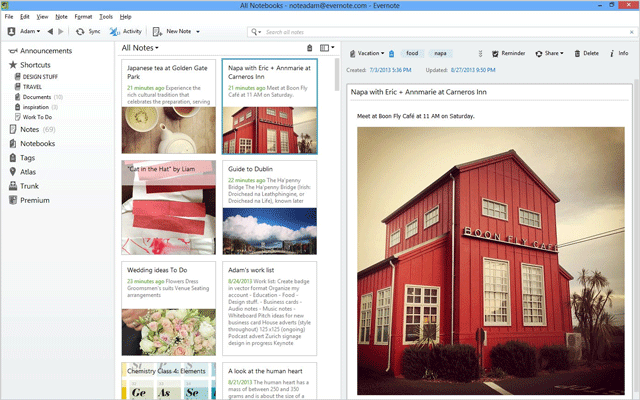
Ярлыки
Вверху левой панели расположена область ярлыков. Они позволяют вам получить быстрый доступ к часто используемым элементам. Просто перетащите в эту область заметку, блокнот (личный или Evernote Business) или метки. Ярлыки отлично подходят для удобного перехода к заметкам, посвященным повестке регулярных совещаний, большим рабочим или личным проектам, планированию поездки и т. д. Нет необходимости каждый раз пользоваться поиском или прокручивать список заметок в поисках записи.
Улучшенная организация заметок
Под ярлыками вы увидите разделы заметок, блокнотов и меток. Выберите нужный, нажмите на него, и правая панель перейдет в соответствующий режим просмотра. Нам кажется, что такое отображение позволяет лучше сосредоточиться на текущей задаче. Однако если вы предпочитаете видеть в левой панели полный список блокнотов или заметок, вы можете просто нажать правой кнопкой мыши и отрыть их, используя соответствующий пункт меню.
Наши пользователи Evernote Business также смогут переключаться между просмотром личных и корпоративных блокнотов и меток, а также быстро создавать бизнес-блокноты из личных.
Напоминания
Напоминания — это сразу три функции, объединенные в одну. Нажав на значок с будильником, вы добавите выбранную запись в перечень напоминаний вверху списка заметок. Заметки в этом списке напоминаний можно перемещать, устанавливая тем самым нужный приоритет. И, конечно, вы можете добавить дату и время напоминаний, чтобы быть уверенным, что содержащиеся в заметках задания будут выполнены в срок.
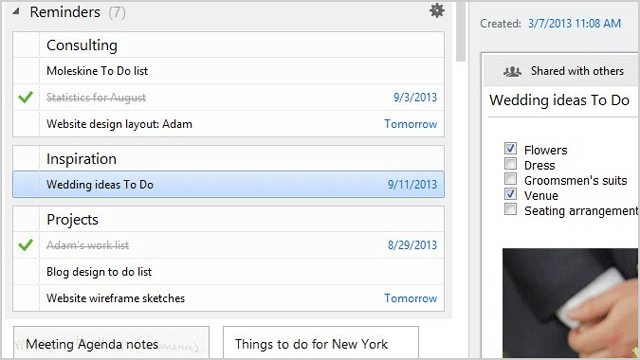
Напоминания хорошо подходят для ведения личных и командных проектов. Когда вы делитесь блокнотом с друзьями и коллегами, они могут подписаться на напоминания в этом блокноте. В этом случае они будут получать уведомления о приближающихся сроках выполнения задач в той или иной заметке.
Усовершенствованные заметки
Одно из самых больших изменений, которое вы отметите в Evernote 5, — подход к отображению заметок в списке. Нажав на раздел заметок в левой панели, вы увидите в одном списке все заметки, к которым у вас есть доступ. Туда входят не только созданные вами заметки, но и те, что содержатся в личных и бизнес-блокнотах, к которым вам предоставили доступ. Преимущество такого подхода в том, чтобы иметь перед глазами все необходимое без лишних шагов. При желании можно отсортировать заметки или отфильтровать хранящиеся в совместных блокнотах.
Карточный режим просмотра
Новый карточный режим просмотра отображает заметки в виде квадратных карточек, которые дают наглядное представление о содержимом записей при просмотре списка, особенно если в заметках есть изображения. Вы можете переключаться между различными режимами просмотра, используя выпадающий список в верхнем левом углу панели заметок.
Обрамление заметок
Переработанный редактор разметки теперь обводит заметку рамкой, чтобы лучше подчеркнуть содержащуюся в ней информацию. Для коротких заметок рамка располагается прямо под содержимым, чтобы вы четко могли видеть, где заканчивается запись. Двойное нажатие на заметку в списке откроет ее в отдельном окне для более удобного чтения и редактирования.
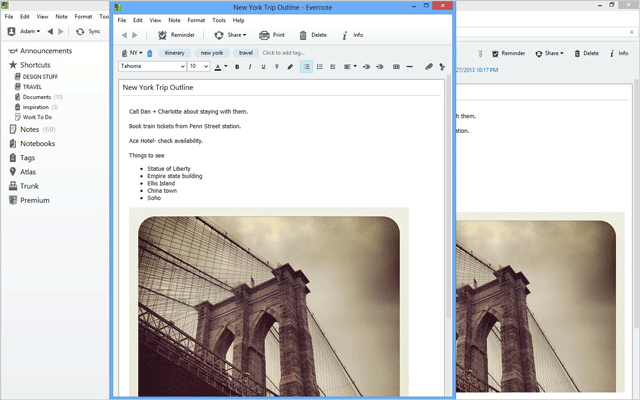
Премиум-возможность: похожие заметки
Мы собрали отдельную команду для того, чтобы сделать заметки умнее. Премиум-функция похожих заметок — один из проектов этой команды. Когда вы начинаете вводить текст в заметке или просто просматриваете ее, Evernote исследует ваш аккаунт и заметки в совместных блокнотах в поисках записей, которые могли бы быть похожи или как-то связаны с текущей заметкой. Как только Evernote что-то находит, результат появляется внизу под заметкой. С похожими заметками вам не придется тратить время на повторную работу, которую вы или кто-то из вашей команды, возможно, уже выполнили пару лет назад.
Более умный поиск
Еще одним существенным нововведением в Evernote 5 стали улучшения функции поиска.
- Поисковые подсказки: по мере ввода запроса Evernote предлагает возможные варианты, исходя из заметок в вашем аккаунте.
- Поиск в общих блокнотах: у вас появилась возможность искать по блокнотам, к которым вам был предоставлен доступ.
- Ярлыки сохраненных запросов: вы можете добавить сохраненный поисковый запрос на панель ярлыков.
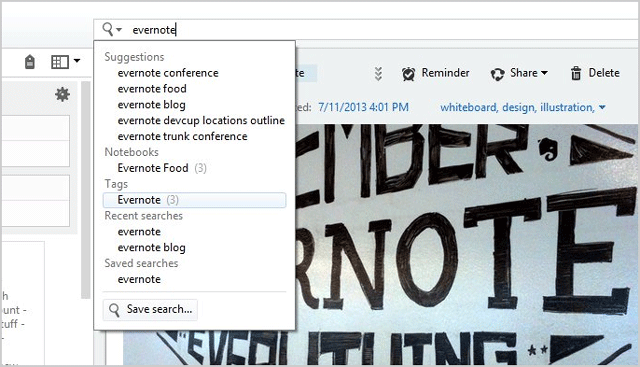
Заметки на карте
Когда вы используете Evernote на своем телефоне, планшете или некоторых компьютерах, приложение добавляет информацию о местоположении в создаваемые заметки. Используя режим просмотра «Атлас», вы увидите эти заметки на карте мира.
Загрузить Evernote 5 для Windows
Автоматическое обновление приложения произойдет на следующей неделе
Автор: elephant